Gebruikservaring en accuduur
Algemeen
De HP Chromebook 14 is voorzien van Chrome OS. Google is constant bezig met de ontwikkeling van het nog relatief jonge besturingssysteem. Eerder dit jaar hebben wij Chrome OS van een review voorzien, in de tussentijd zijn de zaken niet gruwelijk veel veranderd, al is Mountain View qua stabiele versies inmiddels al bij nummer 31 aangekomen, wij bekeken destijds versie 25 tot en met 27. Je kunt in het Instellingen-menu van de Chromebook namelijk aangeven of je de stabiele versie, de bètaversie of de ontwikkelaarsversie op je systeem wilt hebben staan.
Onderstaand een lijstje van zaken die in de tussentijd gewijzigd zijn:
- Supervised Users: Gebruikersaccounts met beperkte permissies
- Slimmere omnibox die ook rekening houdt met recent bezochte websites
- Uitgebreide notificaties
Chrome OS eist weinig indrukwekkende hardware om vloeiend te draaien. Als verstokte Windows-gebruiker is het echter wel echt wennen aan zo’n beperkt besturingssysteem. Het hangt ervan af wat voor type gebruik je bent of je überhaupt aan een overstap zou moeten denken. Chrome OS doet vrijwel alles op het web en native apps zijn er nauwelijks. Je kan een Chromebook enkel gebruiken voor de meest basale taken, zeker omdat je vrijwel alles vanuit de Chrome-browser behandelt.
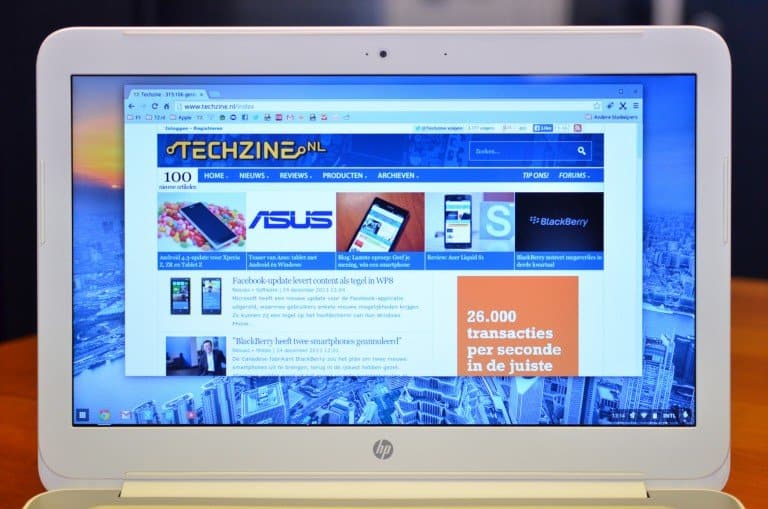
Scherm
Het scherm van de Chromebook 14 heeft standaard een resolutie van 1366 bij 768 pixels, op een schermgrootte van 14 inch. Daarmee komt de pixeldichtheid op 112 pixels en dat is vandaag de dag erg weinig. Maar opnieuw, gezien de prijs kan je niet veel meer verwachten van HP. Het is overigens ook geen straf om naar het scherm te moeten kijken, maar voor meer geld kan het natuurlijk veel beter.
Opvallend genoeg kun je in het instellingenmenu ook kiezen voor de redelijk bijzondere resolutie van 1536 bij 864 pixels. Daarmee komt de pixeldichtheid op 126 pixels per inch, wat al weer wat beter is. Het is opvallend dat je kunt kiezen voor deze resolutie, omdat deze zelden wordt gehanteerd. Het is onduidelijk of deze resolutie echt in het paneel zit, of dat het een trucje van Google of HP is.
De kijkhoek van de display is in horizontaal opzicht prima, verticaal gezien is het juist een drama. De kleuren vallen al heel gauw weg als je het scherm niet vanuit een normale hoek bekijkt. Als je recht van voren kijkt zijn de kleuren in orde.

Touchpad & toetsenbord
De Chromebook 14 is voorzien van een touchpad dat maximaal drie vingers kan waarnemen. Dat gebeurt ook relatief goed. Je kan natuurlijk met twee vingers scrollen, knijpen, roteren en naar een vorige of volgende pagina gaan. Door met drie vingers naar links of rechts te bewegen kan je eenvoudig en snel wisselen tussen tabbladen en door drie vingers naar je toe te bewegen krijg je een overzicht van de actieve vensters.
Jammergenoeg kan je niet de grootte van een venster aanpassen met een multitouch-commando, maar verder is dit touchpad beter dan bij menig Windows-systeem en zéker systemen in deze prijsklasse.
Het toetsenbord is uiteraard van het type met een eilandje per toets. Opvallend genoeg staan de letters er niet in hoofdletters op. Dat werkt af en toe verwarrend. Als je een Mac OS X- of Windows-systeem gewend bent zal je ook wel opvallen dat de indeling van het toetsenbord net wat anders is. Zo is er geen Caps Lock-knop aanwezig, op die plaats zit een Zoek-knop. Verder mis je ook een CMD/Windows-knop. De Functie-toetsen hebben allen een systeemfunctie zoals het verversen van een webpagina of het instellen van de schermverlichting.
Het toetsenbord typt prima, als je de toetsen goed inspecteert merk je ook op dat er enig reliëf op is aangebracht. Dit voelt prettig aan. Wel mist het toetsenbord verlichting, maar ook dit is veel gevraagd voor zo’n goedkoop apparaat.
Geluidskwaliteit
De speakers zijn verwerkt achter twee sleuven in de onderkant van de laptop. Dat betekent dat je deze in zeldzame gevallen zou kunnen blokkeren, bijvoorbeeld als je de laptop op je schoot hebt staan. Gezien de positionering van de speakers verwacht ik echter dat het niet vaak zal gebeuren.
Het geluid uit de speakers is relatief goed, voor een laptop van dit kaliber. In de lage tonen mist het systeem wel wat, maar de overige tonen zijn in orde en de speakers zijn ook vrij krachtig. Op het hoogste volume heb je geen last van een vervorming in het geluid.

Accuduur
Om de accuduur te testen, is er voor Chrome OS geen specifieke software beschikbaar. Daarom heb ik besloten om dit op een andere manier aan te pakken. We spelen gedurende een uur een YouTube-video af, waarbij we zaken als schermhelderheid en draadloze verbindingen reguleren om de test zo eerlijk mogelijk te houden.
Benchmark: Accutest: 1 uur Full HD YouTube-video (verbruikt)
- 8.39 Asus Zenbook UX305UA-FC002T
- 9.68 Samsung Galaxy TabPro S
- 10.08 Lenovo Yoga 900-13ISK
- 11 Apple MacBook Pro 15 inch (2016)
- 11.32 Acer Chromebook 13 CB5-311-T17X
- 12.88 HP Chromebook 14 (2014)
- 13.5 Microsoft Surface Pro 4
- 14.66 HP Envy 13-d020nd
- 14.7 Asus Zenbook UX305FA
- 16.3 HP Spectre x2 12-a005nd
- 17.3 Microsoft Surface Pro 3
- 17.8 HP Stream 14
- 18.34 HP Envy 15-ae047nd
- 20.5 Asus Transformer Book T300 Chi
- 20.73 Dell Precision 5510
- 24.56 HP Pavilion TouchSmart 15-n209ed
In een uur tijd verbruikt de Chromebook 14 in onze test ongeveer 13 procent van de accu. Daarmee zou je dus in theorie zeker 7 uur aaneengesloten video’s kunnen bekijken, wat een prima resultaat is.